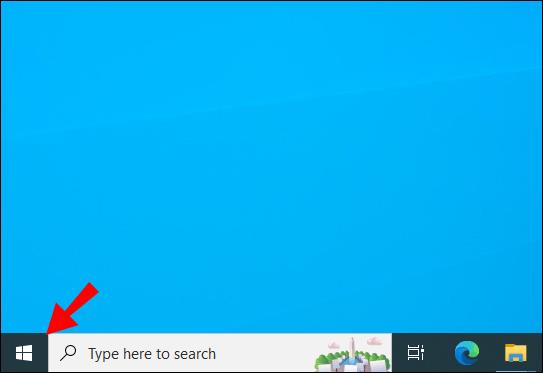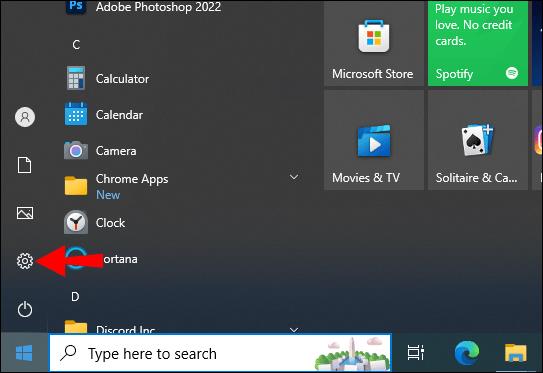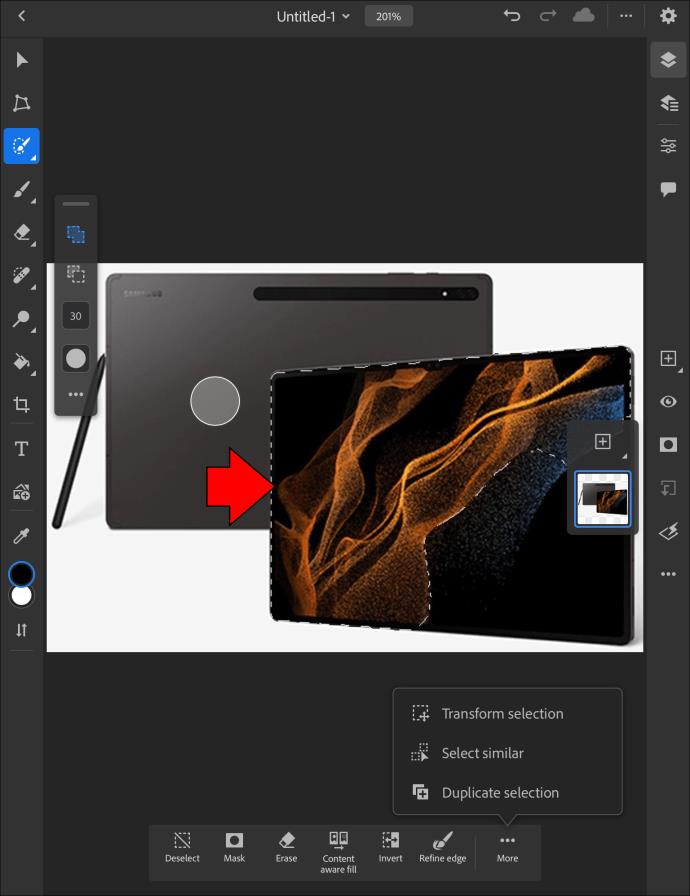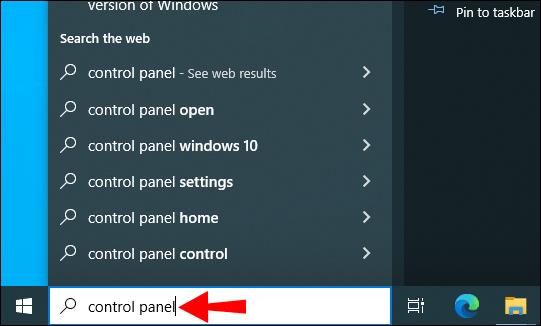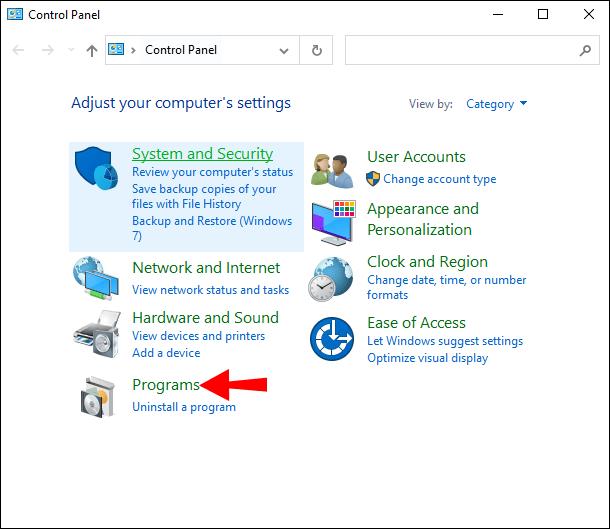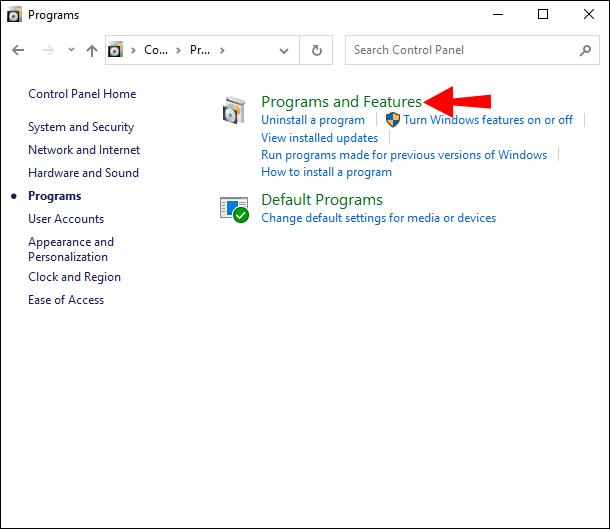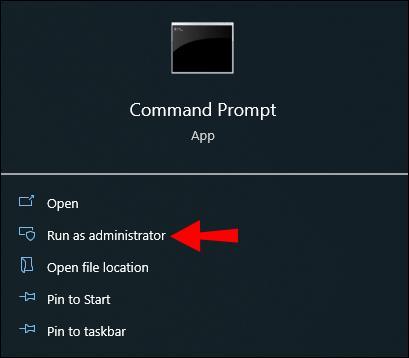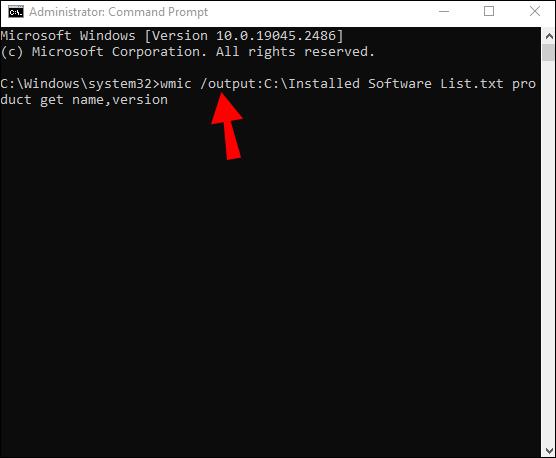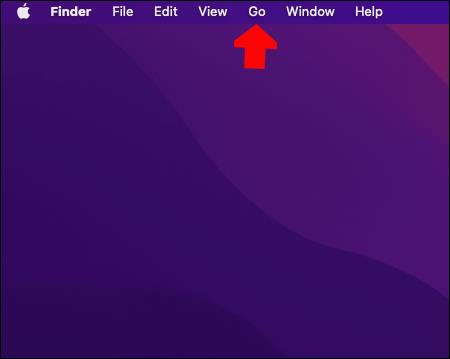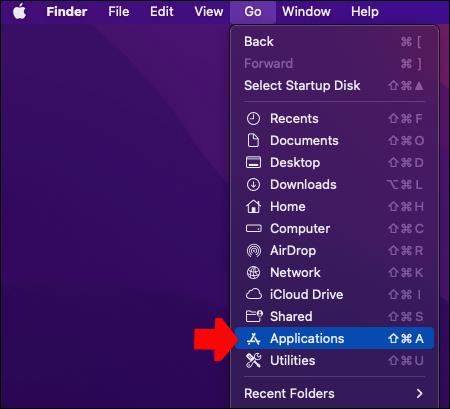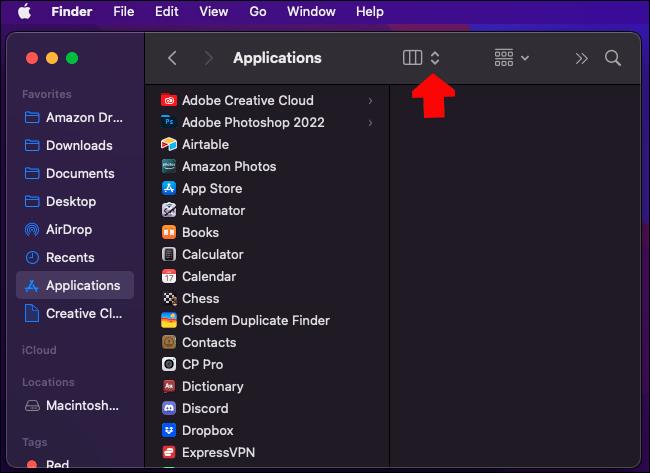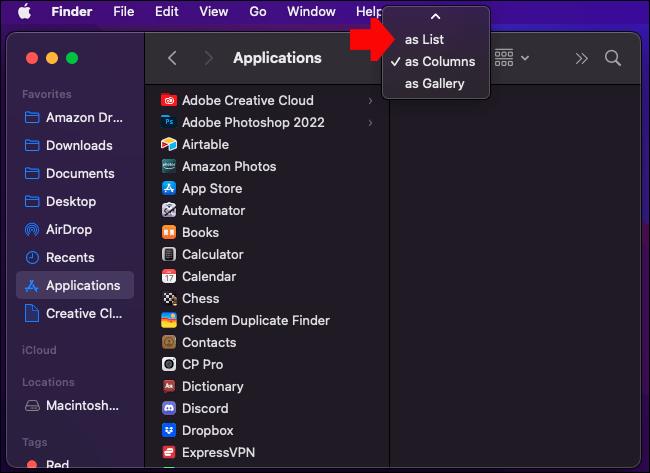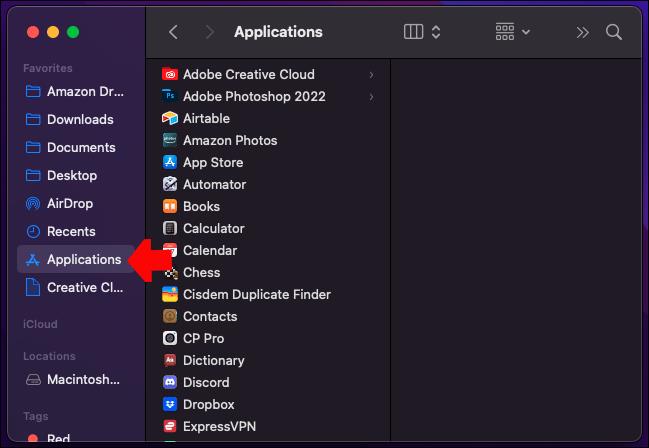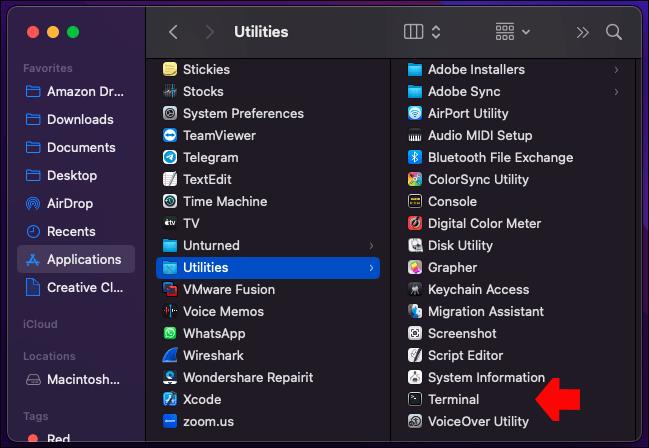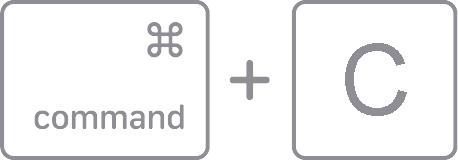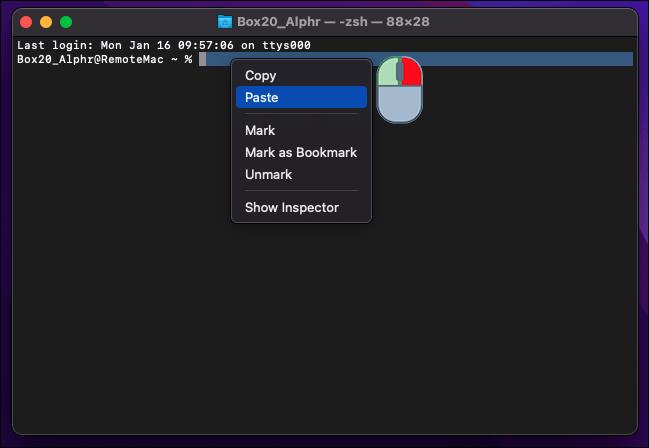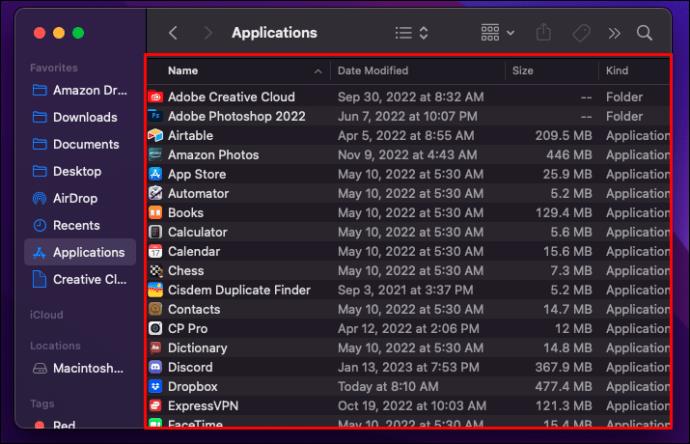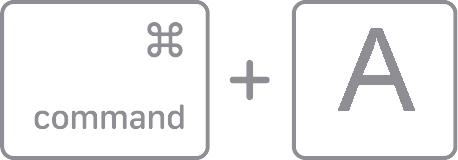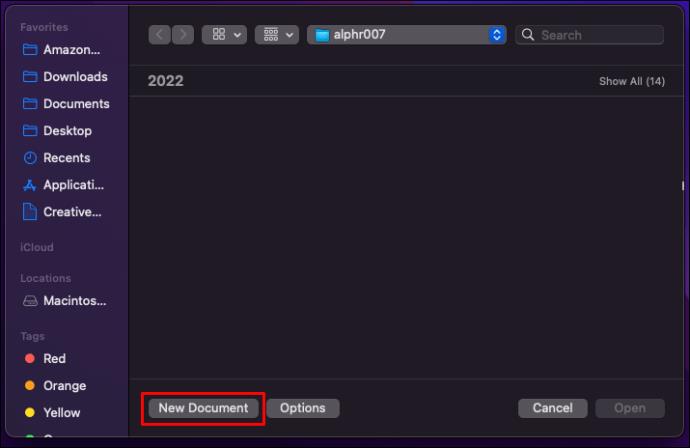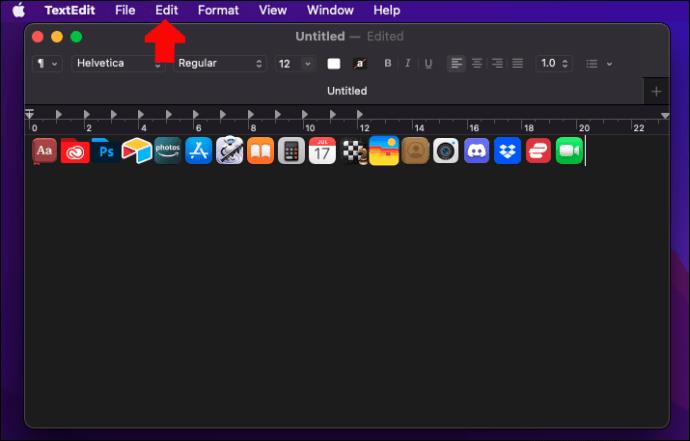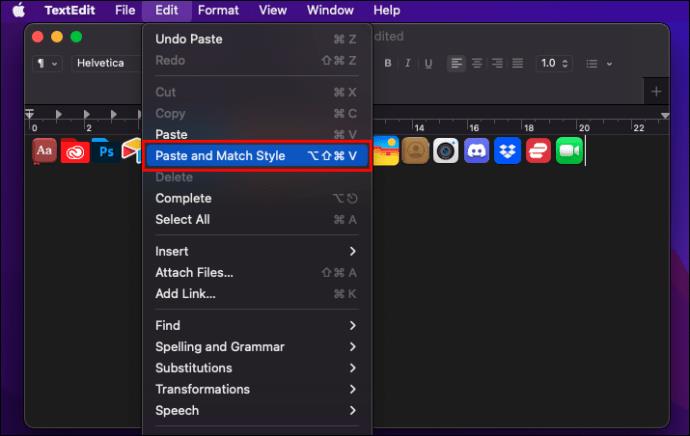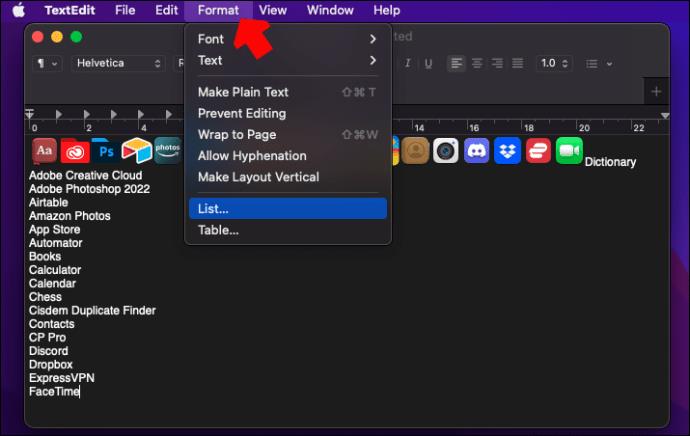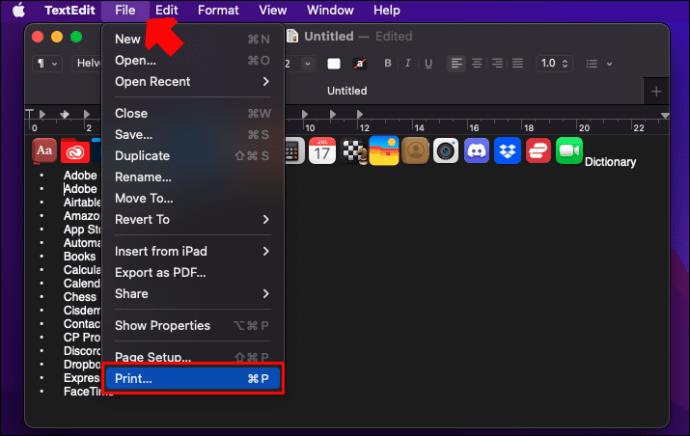En algún momento, puede tener tantos programas instalados en su computadora que probablemente haya olvidado la mitad de ellos. Tener una lista de programas y aplicaciones instalados puede ser extremadamente útil cuando planea comprar una computadora nueva y desea instalar el mismo software. Lo mismo ocurre con la reinstalación de su sistema operativo o la actualización a uno nuevo. También puede ayudar a ahorrar espacio en el disco duro en una PC más antigua.

En este artículo, repasaremos todos los métodos para obtener una lista de programas instalados en computadoras Windows y Mac. Además, discutiremos cómo puede guardar e imprimir esa lista.
Cómo obtener una lista de todo el software instalado en Windows
Generar una lista de software instalado es útil en algunas situaciones. Podría estar intentando ahorrar espacio y eliminar aplicaciones y programas no utilizados. Incluso podría tropezar con programas que nunca usó.
Si su Windows falla y necesita reinstalar el sistema operativo, saber qué aplicaciones debe instalar más tarde le ahorrará mucho tiempo. Del mismo modo, si compró una computadora nueva y está en proceso de instalar software, esta lista puede indicarle si se ha olvidado de algo.
Hay varias formas de generar una lista de programas instalados en su computadora con Windows. Todos estos métodos le darán los mismos resultados, por lo que depende de usted cuál usará. La única diferencia es que algunos métodos pueden brindarle listas más detalladas que otros.
Usa la configuración de tu computadora
La forma más fácil de obtener una lista de todo el software instalado en su Windows es a través de Configuración. Así es como se hace:
- Haga clic en el icono de Windows en la esquina inferior izquierda de la pantalla.
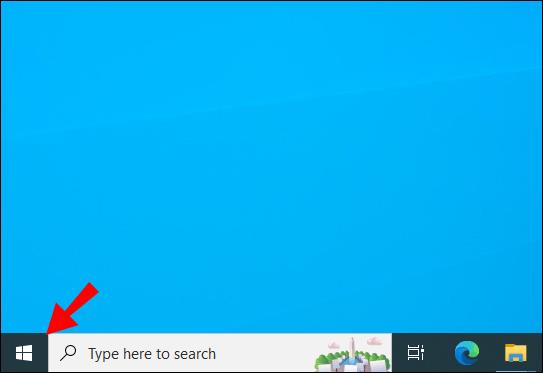
- Navegue hasta el ícono de Configuración en la barra lateral izquierda.
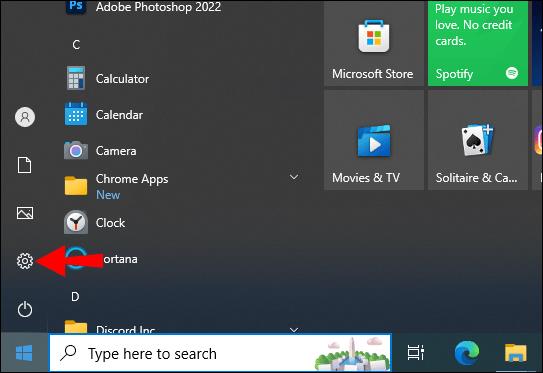
- Elija "Aplicaciones" en el menú Configuración.
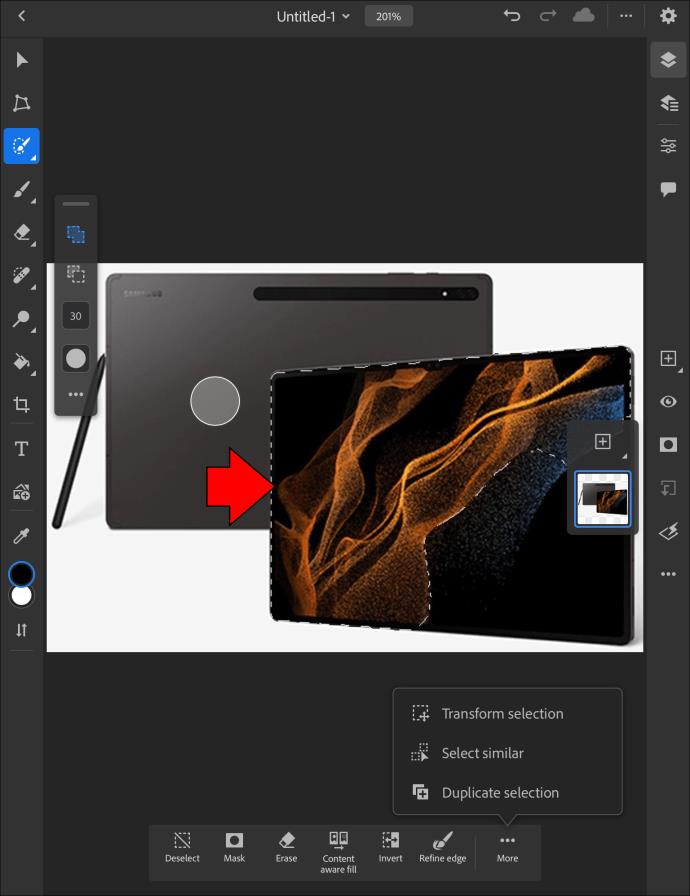
- Seleccione "Aplicaciones y características" en el lado izquierdo.

Verá la cantidad de aplicaciones instaladas arriba de la lista. Puede ordenar las aplicaciones por nombre, tamaño, fecha de instalación y ubicación. Hay una barra de búsqueda encima de la lista, que es útil si desea buscar aplicaciones específicas.
Aunque este método no le brinda tantos detalles, será suficiente si solo desea una lista de programas instalados.
Ir al panel de control
Otro método rápido y fácil para ver una lista de todos los programas instalados es ir al Panel de control. Siga los pasos a continuación para ver cómo encontrar la lista:
- Ingrese "Panel de control" en la barra de búsqueda en la esquina inferior izquierda.
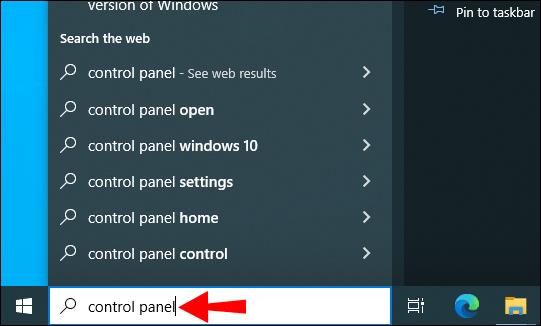
- Abra el "Panel de control".

- Haga clic en la opción "Programas".
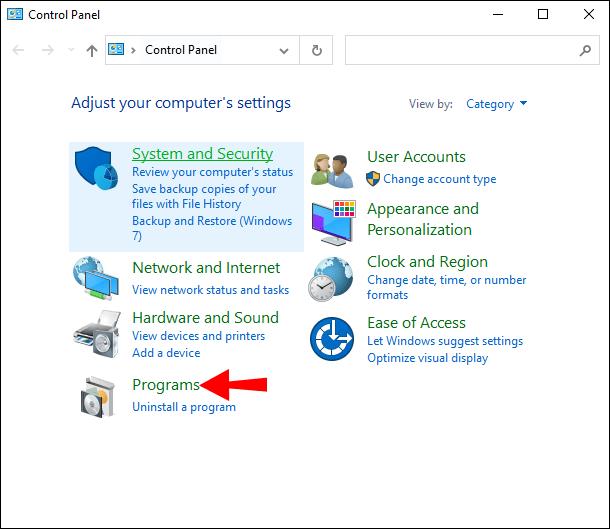
- Continúe con "Programas y características".
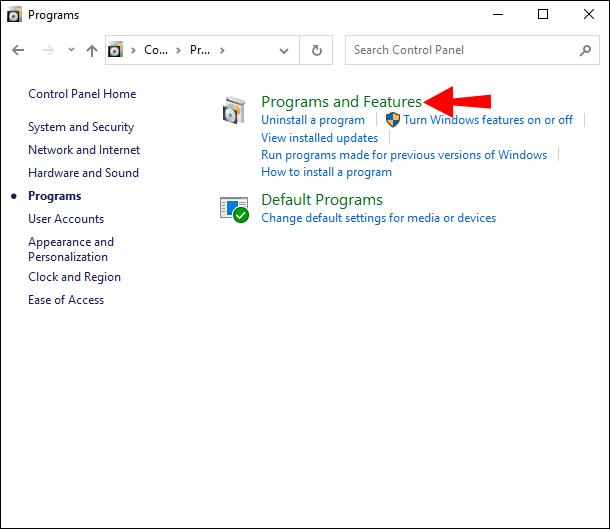
Aquí encontrará una lista de todos los programas instalados. Esta lista le proporciona más información que la de Configuración. Por ejemplo, puedes ver quién publicó el programa, la fecha en que se instaló en tu dispositivo, cuánto espacio ocupa, la versión, etc.
Además, puede ver la cantidad de programas instalados actualmente y cuánto espacio en el disco duro ocupan en total en la barra inferior.
Utilice el símbolo del sistema
También puede usar el símbolo del sistema para generar una lista de software instalado. Siga los pasos a continuación para ver cómo se hace:
- Escriba "cmd" en la barra de búsqueda.

- Haga clic en "ejecutar como administrador".
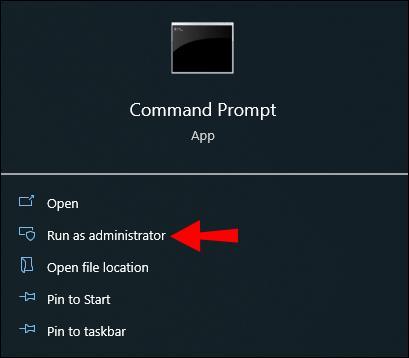
- Copie el siguiente comando:
wmic /output:C:\Installed Software List.txt product get name,version
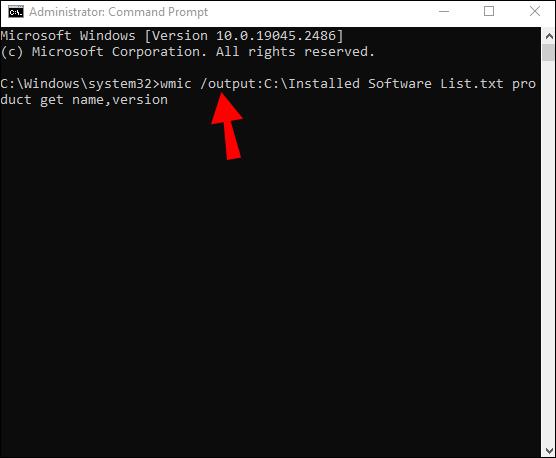
- Péguelo en la ventana del símbolo del sistema y presione "Enter".
Este comando genera un archivo de texto en la carpeta C: con toda la información disponible, que puede diferir de otros métodos.
Es posible que WMIC no funcione en ediciones de servidor del sistema operativo Windows sin permisos de administración independientes.
Cómo obtener una lista de todo el software instalado en una Mac
Obtener una lista del software instalado es relativamente sencillo en una computadora Mac. Si desea cambiar a un nuevo dispositivo, actualizar su sistema operativo o hacer una copia de seguridad simple, tener una lista de todos los programas instalados le ahorrará mucho tiempo cuando sea el momento de reinstalar todo. Hay varias formas de generar una lista de programas instalados en su Mac. El método que elija debe depender de cuán detallada desee que sea la lista.
Ir a la carpeta de aplicaciones
Al igual que en la carpeta Configuración de Windows, todas sus aplicaciones aparecerán en la carpeta Aplicaciones de su Mac. El proceso es simple y te llevará unos segundos. Esto es lo que tienes que hacer:
- Vaya a su menú Finder y haga clic en "Ir".
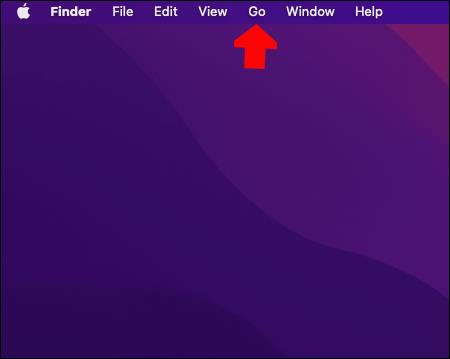
- Busque "Aplicaciones" en la lista de opciones.
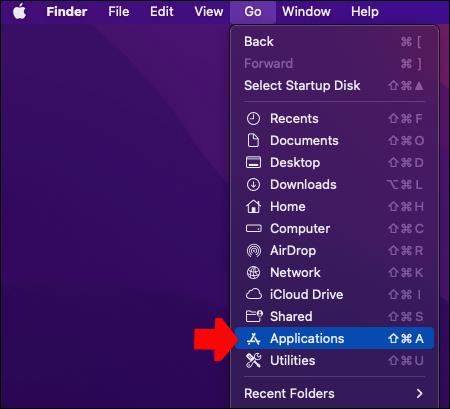
- Abra la carpeta "Aplicaciones".
Nota: También puede usar el método abreviado de teclado "Cmd + Shift + A" para abrir la carpeta "Aplicaciones".

- Haga clic en la pestaña "Ver" en la parte superior de la carpeta.
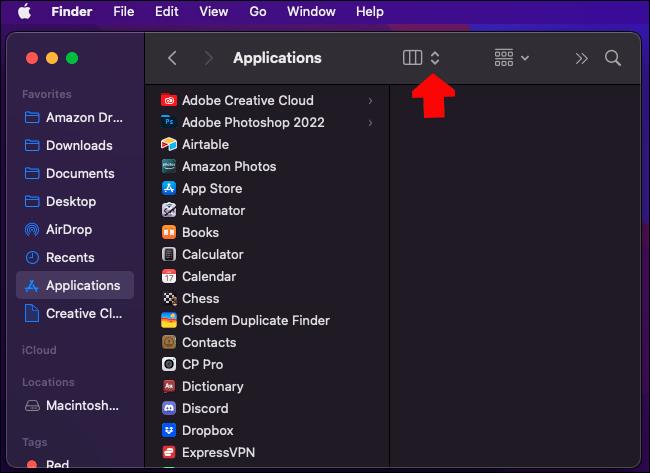
- Elija "como lista".
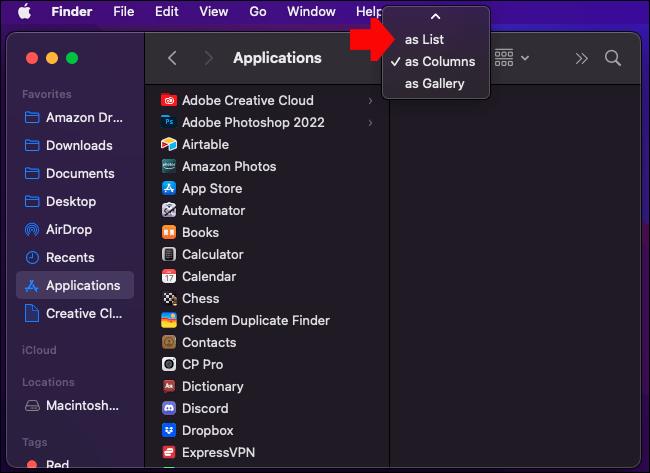
Verá una lista de todas sus aplicaciones en su Mac, incluidas las aplicaciones preinstaladas y las aplicaciones que instaló. Sin embargo, si instaló una aplicación usando un sitio web de terceros, no estará en la carpeta "Aplicaciones". En su lugar, estará en su carpeta "Descargas". También podrá ver la última vez que se usó la aplicación, su tamaño y qué tipo de aplicación es. Tenga en cuenta que algunas aplicaciones se mostrarán como subcarpetas. Para expandir la lista y ver todas sus aplicaciones, todo lo que necesita hacer es hacer clic en el pequeño triángulo al lado de cada carpeta en la lista.
Listar todos los programas con la terminal
Si desea generar una lista más detallada de aplicaciones en su Mac, también puede usar la Terminal. Esto es lo que necesitas hacer:
- Abra la carpeta "Aplicaciones" en su Dock.
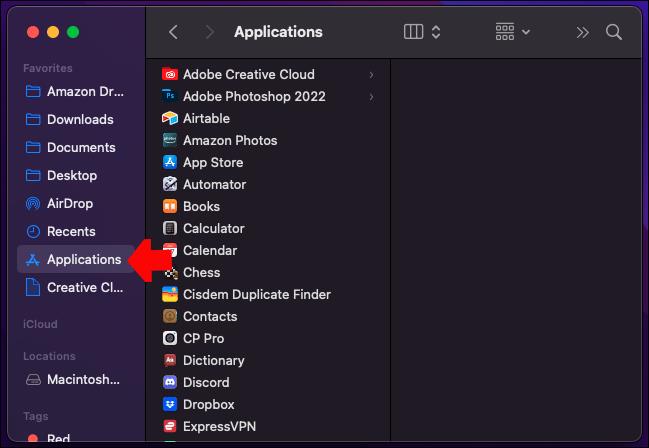
- Vaya a "Utilidades". También puede presionar las teclas "Cmd" y "Espacio" al mismo tiempo.

- Navega a la opción "Terminal".
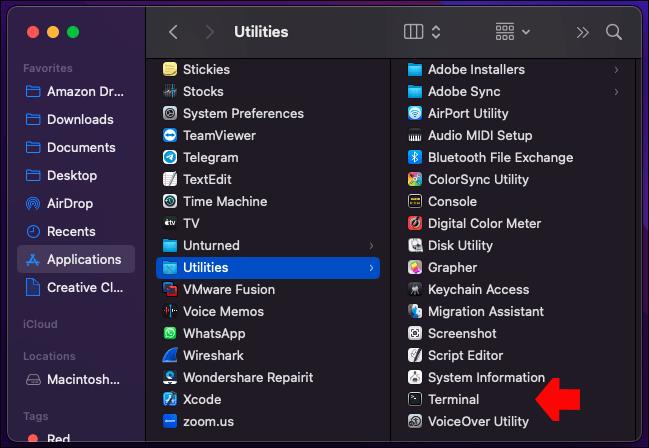
- Copie este comando:
ls -la /Aplicaciones/ > /Usuarios/[NOMBRE DE USUARIO]/InstalledApps/InstalledAppsTerminal.txt
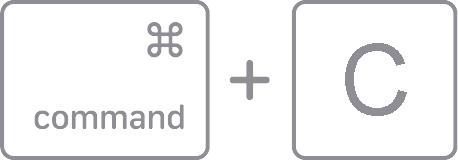
- Pégalo en la Terminal.
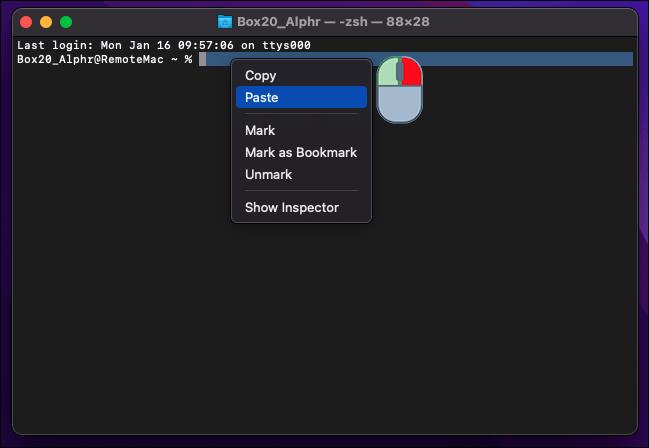
Nota : en lugar de "NOMBRE DE USUARIO", asegúrese de escribir el nombre de usuario exacto de su dispositivo.
Al hacer esto, se generará una lista de aplicaciones en la carpeta Aplicaciones. Si desea que la lista sea más detallada, puede agregar "-la" junto a su nombre de usuario. Este atributo no solo le indica a la Terminal que le brinde más información sobre el software instalado, sino que también verá los archivos ocultos.
También puede pegar el siguiente comando:
sudo find / -iname '*.app'> /Users/[USERNAME]/InstalledApps/InstalledAppsOnSystemTerminal.txt Este comando enumerará todos los archivos de aplicaciones en su computadora, no solo la carpeta de aplicaciones.
Cómo guardar e imprimir la lista de software instalado
Es posible que desee guardar e imprimir la lista de todos sus programas instalados para poder usarla como una lista de referencia más adelante.
Si desea hacer esto en su Windows, puede presionar la tecla Imprimir pantalla incorporada.
Tenga en cuenta que la tecla Imprimir pantalla no se ve igual en todos los teclados. Puede leer PrntScrn, PrtSc, PrtScn o SysRq. Algunos teclados o versiones requieren que presione "Alt" con la tecla Imprimir pantalla ya que es una función secundaria.
Después de eso, abra un documento de Word en blanco y presione "Ctrl + V" para pegar la captura de pantalla. Desde este punto, puede imprimir la lista como si fuera un documento de Word normal. (Vaya a la pestaña "Archivo" en la esquina superior izquierda y elija la opción "Imprimir".
Tenga en cuenta que es posible que una lista de programas no se ajuste a una sola pantalla, por lo que es posible que deba usar la opción Imprimir pantalla más de una vez. También puede instalar una aplicación de terceros para tomar una captura de pantalla larga de toda la lista.
Otra opción es convertir una lista textual generada en una tabla de Excel usando delimitadores de tabulación. Esto te ayudará a ver la lista de una manera más organizada y podrás guardar el documento en línea y descargarlo en otro dispositivo. Use la opción Importar en Excel y seleccione "Delimitadores" cuando describa su archivo al Asistente de importación de texto para obtener mejores resultados.
Si tiene una Mac, puede guardar e imprimir la lista de aplicaciones copiando y pegando la lista en un documento de TextEdit. Siga los pasos a continuación para ver cómo se hace:
- Abra la lista de aplicaciones instaladas en la carpeta Aplicaciones. Asegúrate de que esté en la vista "Lista".
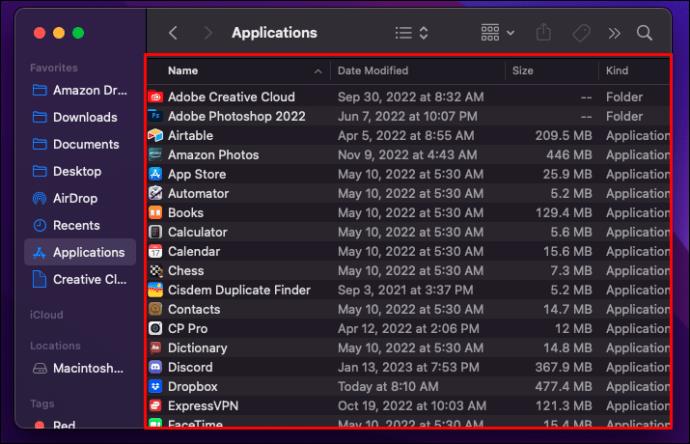
- Presione las teclas "Comando" y "A" al mismo tiempo para seleccionar todas las aplicaciones.
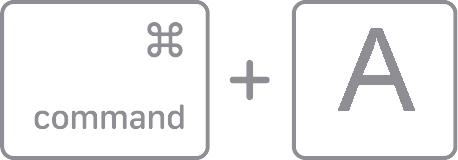
- Use los atajos de teclado "Comando" y "C" para copiar la lista.
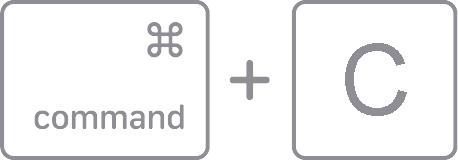
- Vaya a TextEdit y abra un nuevo documento.
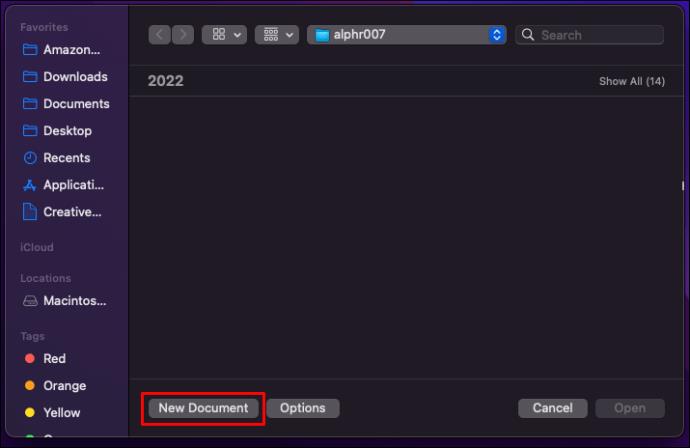
- Haga clic en la pestaña "Editar".
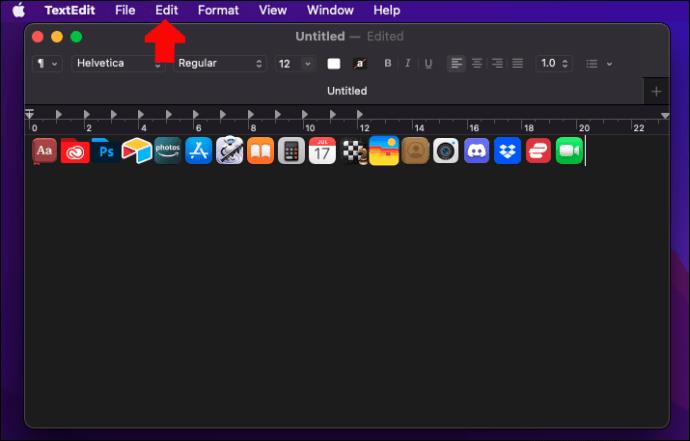
- Elija "Pegar y combinar estilo".
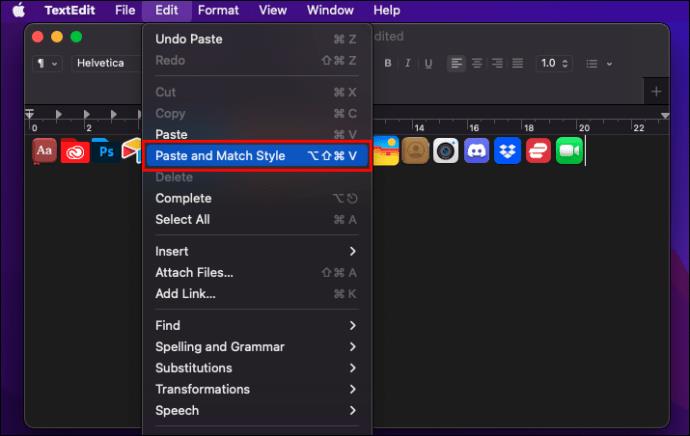
- Da formato a la lista con viñetas o números.
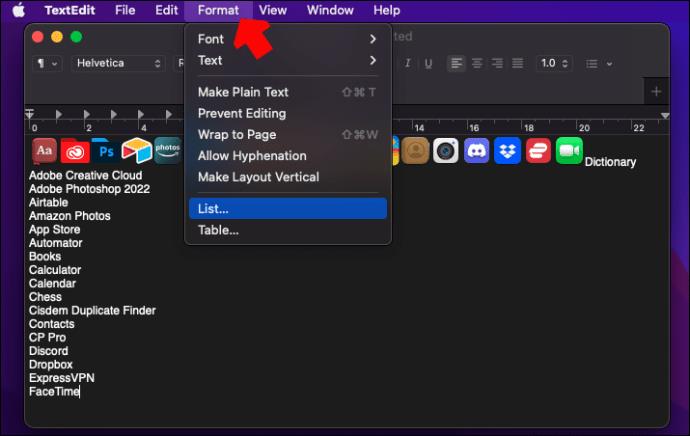
- Seleccione la pestaña "Archivo" arriba y elija "Imprimir".
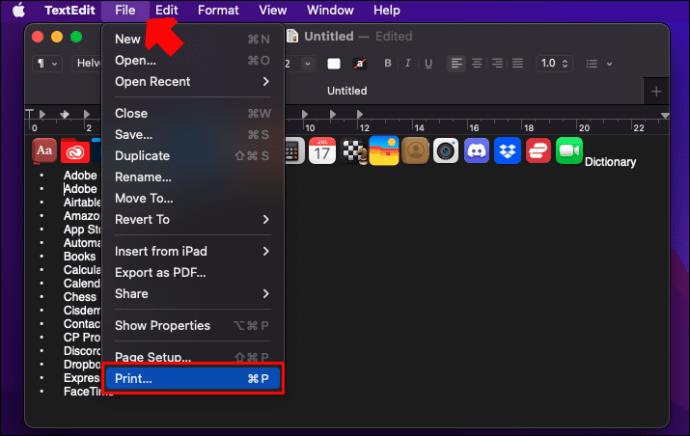
Eso es todo al respecto. Tener una lista impresa hace que todo el proceso de reinstalación sea mucho más fácil. Y sabrás que no olvidaste nada.
Sepa qué software reinstalar
Ya sea que esté comprando una computadora nueva, actualizando su sistema operativo o tratando de crear más espacio en su dispositivo actual, tener una lista de software instalado realmente puede ayudar. Por no hablar del tiempo que te ahorrarás al no tener que adivinar qué programas te habías olvidado. ¿Alguna vez ha intentado generar una lista de todos sus programas instalados antes? ¿Qué método utilizó para generar la lista? Háganos saber en la sección de comentarios.